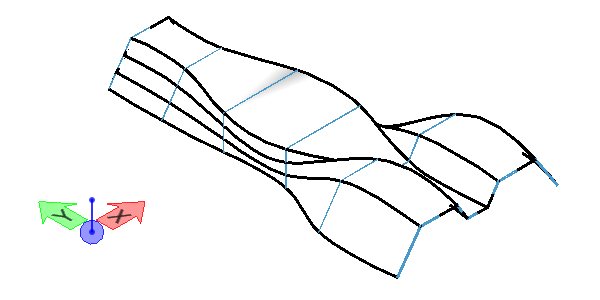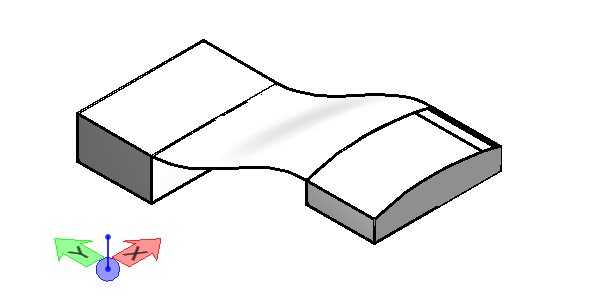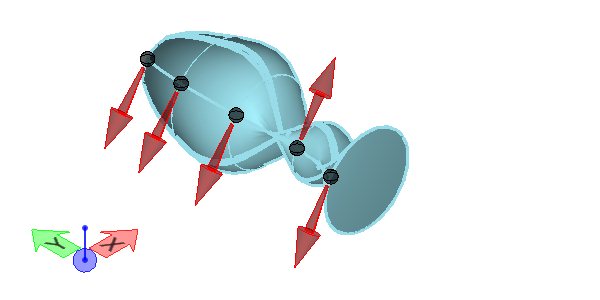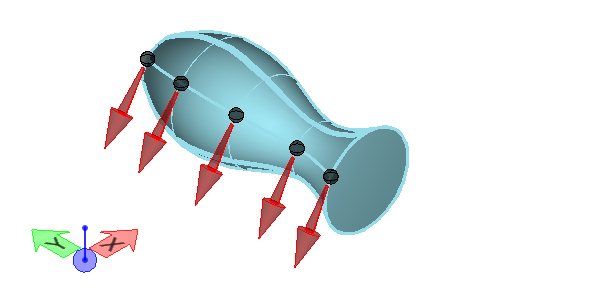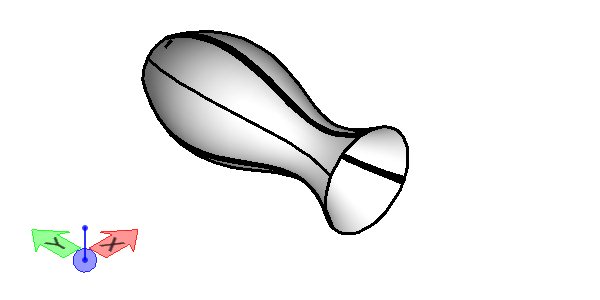Per creare una superficie curvando gli elementi di sezione
-
Selezionare lo strumento Curvatura superficie ().

- Attivare Parametrico, per creare una superficie parametrica.
- Selezionare il primo elemento di sezione.
- Selezionare il secondo elemento di sezione.
- (Opzionale) Utilizzare <Ctrl+punto dati> per selezionare ulteriori elementi della sezione o tenere premuto il pulsante Dati e trascinare una linea per selezionare i profili. Premendo il tasto <Alt> la selezione viene cambiata in un rettangolo.
- Inserire un punto dati per visualizzare la superficie.
- (Opzionale) Modificare i profili. Con i profili chiusi è possibile modificare la direzione e spostare la posizione della freccia rossa, trascinando la sfera di rotazione.
-
Inserire un punto dati per accettare la superficie.
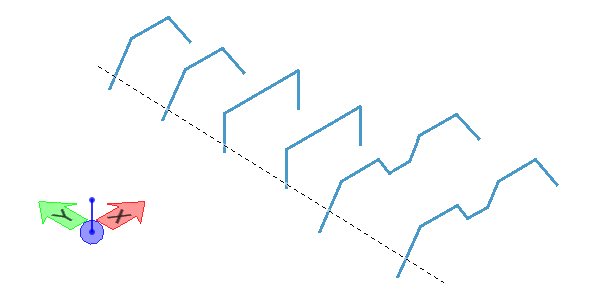
Il pulsante Dati viene premuto e viene utilizzata una linea di selezione per selezionare i profili. L'opzione Forza punto iniziale sul punto di selezione è attivata, in modo che venga utilizzato il punto finale della curva più vicino alla linea di selezione.

Durante l'anteprima è possibile regolare le frecce rosse. Con i profili aperti è possibile modificare la direzione della freccia. In genere, nell'anteprima viene visualizzato ciò che sarà generato. Se l'anteprima non è disponibile, è necessario regolare le frecce.
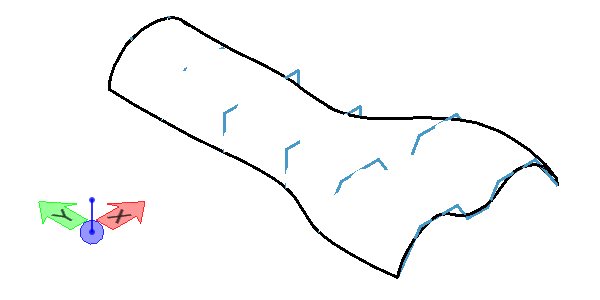
Se l'opzione Ricrea curva profilo è attivata, ogni elemento di sezione viene approssimato da una curva B-spline e la superficie risultante è più omogenea. Le curve dal profilo blu scuro mostrano la differenza con la definizione originale.
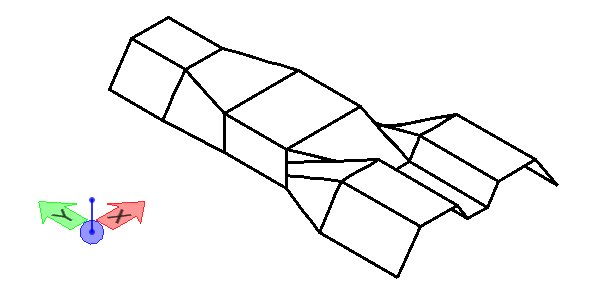
Con l'opzione Curvatura segmentata attivata, ogni cambiamento del profilo risulta in una superficie planare.
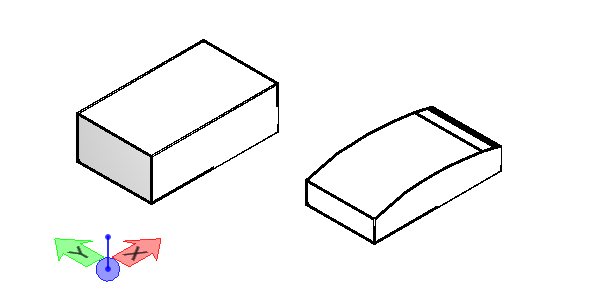
È possibile creare una curvatura tra due superfici, due solidi o una combinazione di solido o superficie iniziale e un sistema di curve. Nell'esempio riportato vengono utilizzati due solidi per creare una curvatura tra due margini.
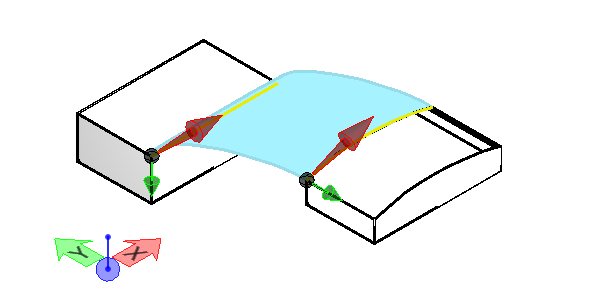
Quando viene selezionato un margine di un solido o di una superficie, vengono visualizzate le due frecce. La freccia rossa consente di cambiare la direzione del margine selezionato e la freccia verde consente di selezionare la faccia. La freccia verde sul parallelepipedo rivolta verso il basso indica che la faccia verticale viene utilizzata per eseguire una conversione della tangente.
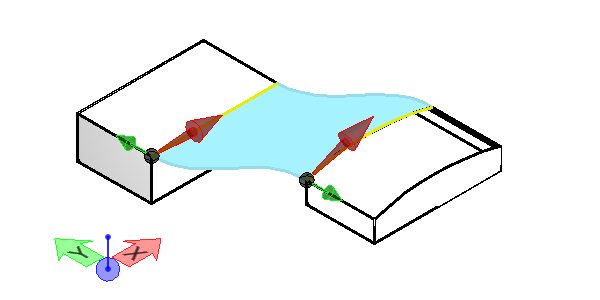
Facendo clic sulla freccia verde del parallelepipedo, la faccia superiore viene utilizzata per la continuità di tangente.